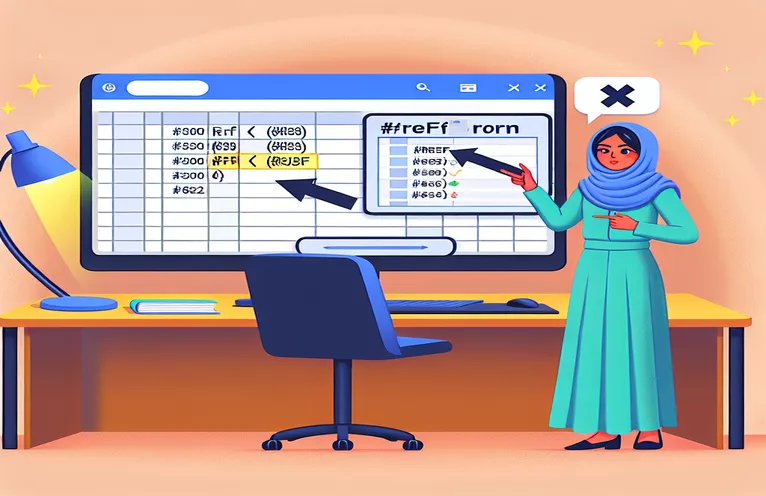Compreendendo os problemas de anexos do Planilhas Google
Ao trabalhar com o Planilhas Google, uma tarefa comum é enviar dados de planilhas como anexos do Excel por e-mail. Esse processo pode ser simplificado usando o Google Apps Script, permitindo que os usuários enviem várias planilhas em um único e-mail. No entanto, podem surgir problemas, como o erro #REF, que normalmente indica um problema de referência nos dados que estão sendo exportados.
Esse problema geralmente se manifesta quando o Planilhas Google usa fórmulas complexas como QUERY(), que não são bem traduzidas quando as planilhas são convertidas para o formato Excel. O erro perturba a integridade dos dados no anexo, apresentando um desafio significativo para os utilizadores que dependem destas exportações para relatórios ou análises.
| Comando | Descrição |
|---|---|
| SpreadsheetApp.getActiveSpreadsheet() | Obtém a planilha ativa à qual o script está vinculado. |
| spreadSheet.getSheetByName(sheet).getSheetId() | Retorna o identificador exclusivo de uma planilha na planilha. |
| UrlFetchApp.fetch(url, params) | Faz uma solicitação para um URL especificado usando vários parâmetros para gerenciar a solicitação HTTP. |
| Utilities.sleep(milliseconds) | Pausa a execução do script por um número especificado de milissegundos para evitar atingir os limites de taxa da API. |
| ScriptApp.getOAuthToken() | Recupera o token OAuth 2.0 para o usuário atual autenticar solicitações. |
| getBlob() | Obtém os dados de um arquivo obtido de uma URL como um blob, que é usado para anexar arquivos a emails. |
Explicação da funcionalidade do script
O script fornecido foi projetado para automatizar o processo de envio de várias planilhas Google como anexos do Excel em um único e-mail. Ele começa declarando uma matriz de nomes de planilhas destinadas à exportação. O script recupera a planilha ativa e percorre a matriz de nomes de planilhas para gerar URLs de download para cada planilha. Esses URLs são formatados especificamente para exportar as planilhas como arquivos Excel. O uso de 'Utilities.sleep(10000);' é crucial aqui introduzir um atraso entre as solicitações de busca, ajudando a gerenciar a carga nos servidores do Google e evitando que o script atinja os limites de taxa.
Cada URL busca a respectiva planilha como um blob, que é então nomeado de acordo com a matriz de nomes de arquivos predefinida. Esta etapa é crítica porque converte os dados das planilhas em um formato adequado para anexos de e-mail. Depois de preparar todos os blobs de arquivos, o script constrói um objeto de email com destinatários designados, uma linha de assunto e um corpo da mensagem. Os blobs são anexados a este e-mail, que é então enviado usando 'MailApp.sendEmail(message);' comando. Esta função faz parte do serviço MailApp do Google Apps Script, permitindo que scripts enviem e-mails, convites e notificações.
Resolvendo erros #REF do Planilhas Google na exportação
Solução de script do Google Apps
function sendExcelAttachmentsInOneEmail() {var sheets = ['OH INV - B2B', 'OH INV - Acc', 'OH INV - B2C', 'B2B', 'ACC', 'B2C'];var spreadSheet = SpreadsheetApp.getActiveSpreadsheet();var spreadSheetId = spreadSheet.getId();var urls = sheets.map(sheet => {var sheetId = spreadSheet.getSheetByName(sheet).getSheetId();return \`https://docs.google.com/spreadsheets/d/${spreadSheetId}/export?format=xlsx&gid=${sheetId}\`;});var reportName = spreadSheet.getSheetByName('IMEIS').getRange(1, 14).getValue();var params = {method: 'GET',headers: {'Authorization': 'Bearer ' + ScriptApp.getOAuthToken()},muteHttpExceptions: true};var fileNames = ['OH INV - B2B.xlsx', 'OH INV - Acc.xlsx', 'OH INV - B2C.xlsx', 'B2B.xlsx', 'ACC.xlsx', 'B2C.xlsx'];var blobs = urls.map((url, index) => {Utilities.sleep(10000); // Delay added to avoid hitting rate limitsvar response = UrlFetchApp.fetch(url, params);return response.getBlob().setName(fileNames[index]);});var message = {to: 'email@domain.com',cc: 'email@domain.com',subject: 'Combined REPORTS - ' + reportName,body: "Hi Team,\n\nPlease find attached Reports.\n\nBest Regards!",attachments: blobs}MailApp.sendEmail(message);}
Insights avançados sobre problemas de exportação do Planilhas Google
A exportação de dados do Planilhas Google para formatos Excel usando scripts pode expor complexidades subjacentes no gerenciamento de dados, especialmente ao usar funções avançadas como QUERY(). O erro #REF encontrado nessas exportações normalmente indica referências não resolvidas no ambiente Excel, que não ocorrem no próprio Planilhas Google. Essa disparidade geralmente surge porque algumas das funcionalidades do Planilhas Google, como certas operações QUERY() ou scripts personalizados, não são suportadas ou se comportam de maneira diferente no Excel.
Esse problema ressalta a importância de garantir a compatibilidade entre as fórmulas do Planilhas Google e o tratamento de fórmulas e consultas de dados pelo Excel. Os desenvolvedores muitas vezes devem implementar verificações adicionais ou métodos alternativos para garantir a integridade dos dados ao migrar do ambiente do Google para o da Microsoft, especialmente ao automatizar processos como anexos de e-mail de dados de planilhas.
Consultas comuns em scripts do Planilhas Google
- Pergunta: Por que aparece o erro #REF ao exportar do Planilhas Google para Excel?
- Responder: O erro #REF geralmente ocorre porque certas referências ou fórmulas no Planilhas Google não são reconhecidas ou são incompatíveis com o ambiente de fórmulas do Excel.
- Pergunta: Como posso evitar atingir os limites de taxa com os scripts do Google Apps?
- Responder: A implementação de pausas no script usando Utilities.sleep(milliseconds) pode ajudar a gerenciar a frequência das solicitações e evitar exceder os limites de taxa do Google.
- Pergunta: O que muteHttpExceptions faz em uma chamada de busca de URL?
- Responder: Ele permite que o script continue a execução sem gerar uma exceção se a solicitação HTTP falhar, o que é útil para gerenciar erros normalmente.
- Pergunta: Posso personalizar o nome do arquivo de cada planilha ao exportar para Excel?
- Responder: Sim, você pode definir nomes personalizados para cada blob convertido da planilha antes de anexá-los a um email, conforme demonstrado no script.
- Pergunta: Existe uma maneira de exportar diretamente o Planilhas Google para Excel sem scripts intermediários?
- Responder: Sim, você pode baixar manualmente uma planilha do Google no formato Excel diretamente do menu Arquivo do Planilhas Google, mas automatizar isso requer script.
Insights finais sobre os desafios de exportação de planilhas
Por meio dessa exploração, fica evidente que, embora o Google Apps Script forneça ferramentas poderosas para automatizar e aprimorar as funcionalidades do Planilhas Google, certas complexidades surgem na interface com diferentes plataformas, como o Excel. Os erros #REF são uma armadilha comum, especialmente quando se trata de consultas complexas e referências de dados que não são bem traduzidas fora do ecossistema do Google. Compreender essas limitações e planejá-las em scripts pode reduzir significativamente a ocorrência de tais problemas, levando a processos de gerenciamento de dados mais suaves.